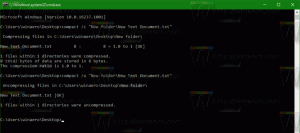Windows 10 알림 지원이 포함된 Mozilla Firefox 64
기억하시겠지만, 구글 크롬 브라우저 최근에 Action Center 통합과 함께 기본 Windows 10 알림에 대한 지원을 받았습니다. 마침내 동일한 기능이 Firefox에도 적용되었습니다. 버전 64는 이제 Windows 10에서 Action Center 알림을 지원합니다.
광고
이 새로운 기능을 통해 Firefox는 이제 웹 사이트의 알림을 기본 알림 알림으로 표시할 수 있습니다. 액션 센터에 표시됩니다. 당신은 그들의 옵션을 조정할 수 있습니다.
Windows 10의 관리 센터 기능은 Windows Phone 사용자에게 친숙할 수 있습니다. 업데이트, 유지 관리 및 보안 경고와 같은 모든 중요한 이벤트에 대한 알림을 한 곳에 저장합니다.
Firefox의 경우 표시되는 알림 수를 설정하고, 우선 순위를 변경하고, 초점 지원 옵션 등을 변경할 수 있습니다. Windows 10에 내장된 설정 앱으로 모든 작업을 수행할 수 있습니다.
사용자는 다음과 같이 알림을 비활성화하거나 옵션을 변경할 수 있습니다.
- 열기 설정 앱.

- 시스템 -> 알림 및 작업으로 이동합니다.
- 오른쪽에서 Firefox 옵션을 활성화하십시오. 이 앱에서 알림 받기.
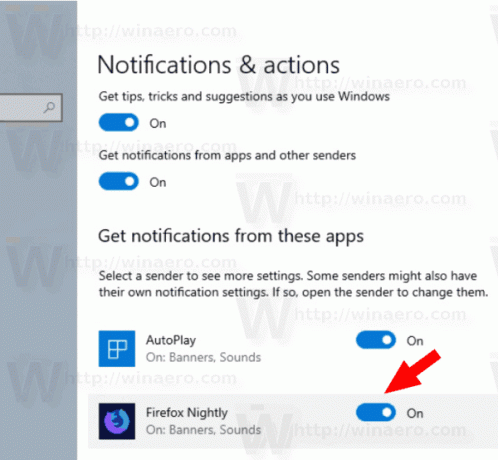
- 다음 페이지에서 다음 옵션을 변경할 수 있습니다.
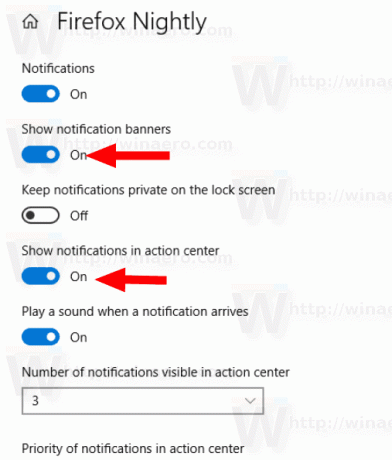
옵션에는 "알림 배너 표시"가 포함됩니다. 이 옵션을 비활성화하면 바탕 화면 알림이 숨겨지지만 알림은 알림 센터에 유지됩니다. "알림 센터에 알림 표시" 옵션을 비활성화하거나 활성화하여 알림 센터에서 Firefox의 알림을 제거할 수도 있습니다. 마지막으로 알림 센터에 표시되는 알림 수를 변경하고 우선 순위를 변경할 수 있습니다. "방해 금지" 모드가 활성화되어 있거나 Focus Assist가 알림을 숨기도록 구성된 경우 브라우저는 이러한 옵션을 준수합니다.
Firefox가 OS와 긴밀하게 통합되는 것은 이번이 처음이 아닙니다. 얼마 전 Mozilla에는 Windows 8용 브라우저의 특별한 "Metro" 버전이 있었습니다. 이 프로젝트는 이 글을 쓰는 시점에서 중단되었습니다.
Firefox Nightly를 받을 수 있습니다. 여기.
팁: 방법 참조 다른 Firefox 버전을 동시에 실행. 하나의 OS에 다른 Firefox 버전을 설치할 수 있지만 모두 기본 브라우저 프로필을 사용하려고 하므로 동시에 실행할 수 없습니다. 따라서 기사에서 언급한 해결 방법을 적용하는 것이 좋습니다.